АТРИБУТЫ РАБОТ ГРАФИКА
Для упорядоченной работы и внесения значений в график в PLAN-R созданы атрибуты работ (1).
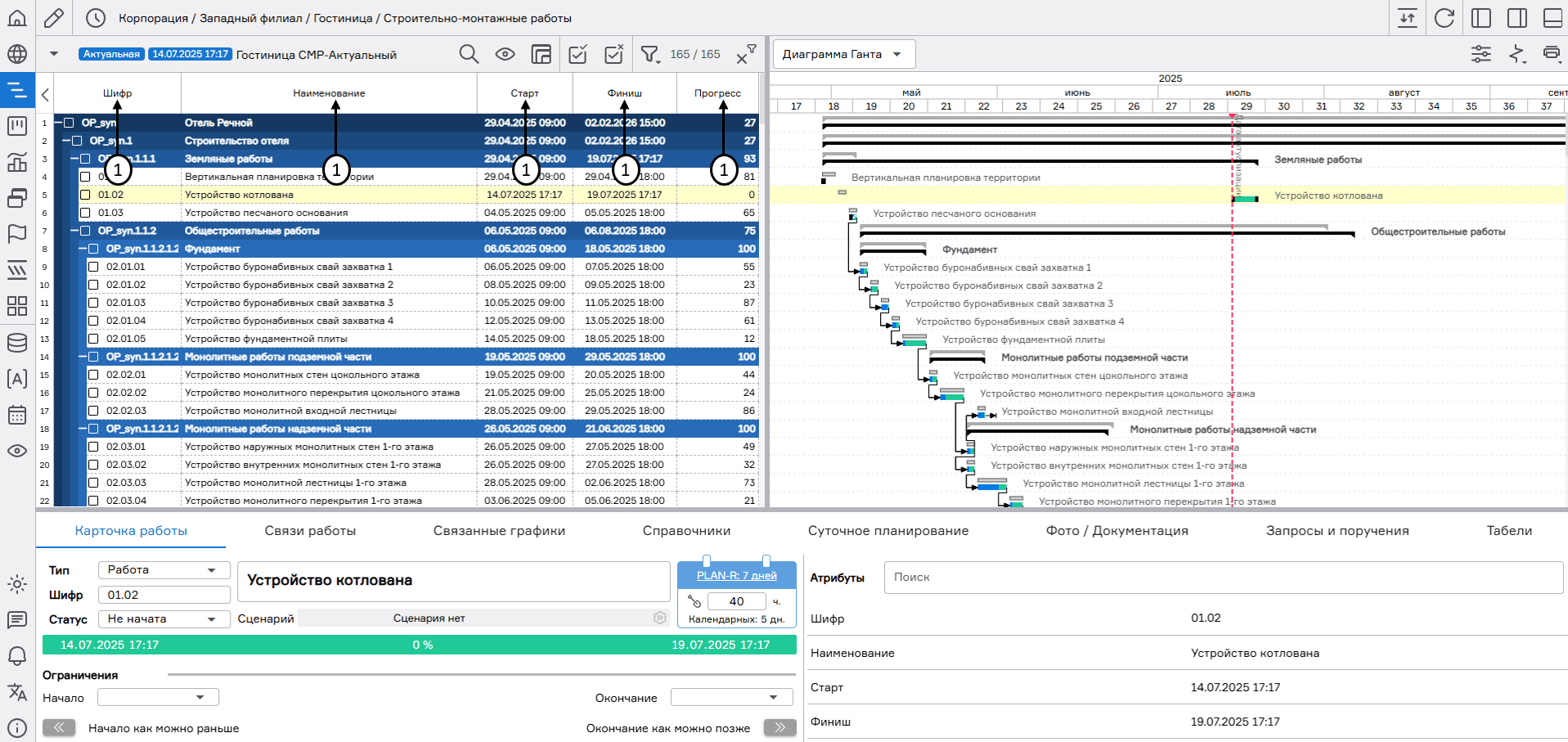 Атрибуты работ графика
Атрибуты работ графика
В разделе «Атрибуты» (1) на вкладке «Атрибуты работ» производится настройка системных и создание пользовательских, расчетных атрибутов и атрибутов типа «Список».
Добавление новых атрибутов выполняется нажатием на кнопку «Добавить» (2). В открывшемся окне указывается название добавляемого атрибута и тип данных (3).
Рабочая область «Перечень атрибутов» содержит следующие элементы: выпадающий список «Настройка атрибутов для роли» (4), окно поиска (5), панель навигации по группам атрибутов (6), кнопка «Добавить» (2) и таблица с атрибутами работ.
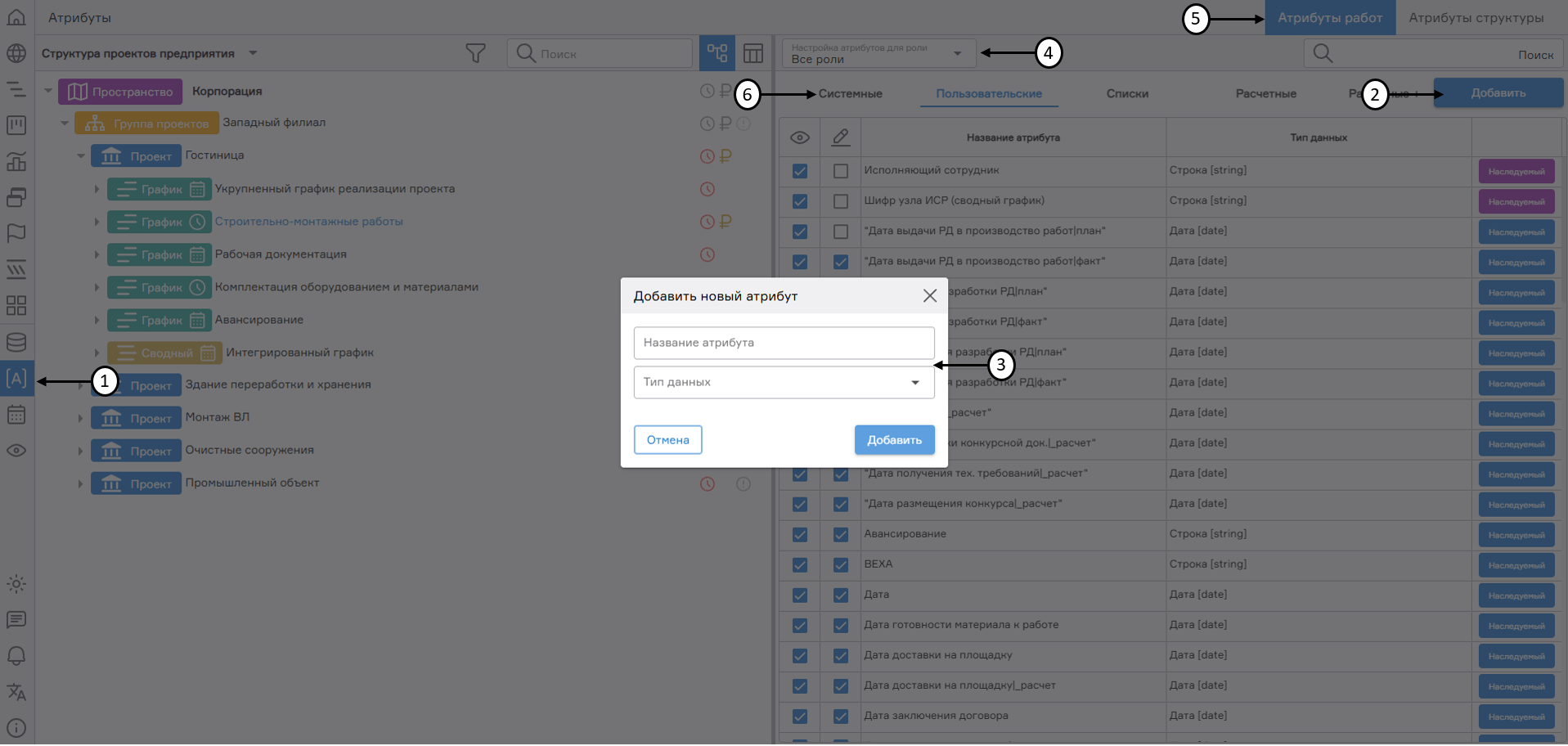 Параметры отображения атрибутов
Параметры отображения атрибутов
Атрибуты могут быть:
- системные – группа атрибутов, которые по умолчанию содержатся в PLAN-R;
- пользовательские – группа атрибутов, которые создаются пользователем, для расширения атрибутивной модели графиков;
- списки – группа атрибутов, создающихся на основе справочников. Значения атрибута «Список» выводятся в виде выпадающего списка и ограничены значениями, содержащимися в атрибуте справочника;
- расчетные – группа атрибутов, создаваемая пользователем для расширения атрибутивной модели. Значения расчетных атрибутов строятся на основе математических операций со значениями других атрибутов.
В таблице атрибутов работ можно производить настройку видимости и редактирования атрибутов, изменения наименования системных, пользовательских и других атрибутов, добавлять и удалять атрибуты и сортировать атрибуты по алфавиту в выбранных колонках таблицы.
Добавление новых атрибутов
В разделе «Атрибуты работ» можно создать пользовательский, расчетный и атрибут типа «Список» на любом узле структуры проектов предприятия, кроме:
- для расчетных – расчетные атрибуты могут создаваться только на узле «График»;
- пользовательские и списки – могут создаваться на любом узле, кроме версии графика.
При создании атрибута на узле структуры, данный атрибут начинает применяться на всех дочерних элементах. Например, при создании атрибута на узле «Проект», данный атрибут будет доступен на всех графиках, и версиях графиков в данном проекте, но не буден доступен в смежных проектах. При выделении узла «Проект» созданный атрибут для данного узла является локальным, т. е. ограниченным применением данного узла. При выделении дочернего узла «График» ранее созданный атрибут становится наследуемым.
Для быстрого определения локальный или наследуемый атрибут, в табличной части предусмотрена метка «Наследуемый» (1), цвет метки соответствует цвету узла, в котором создан данный атрибут. При клике на данную метку в области применения будет выделен узел, где данный атрибут является локальным, а метка заменится на кнопку «Корзина».
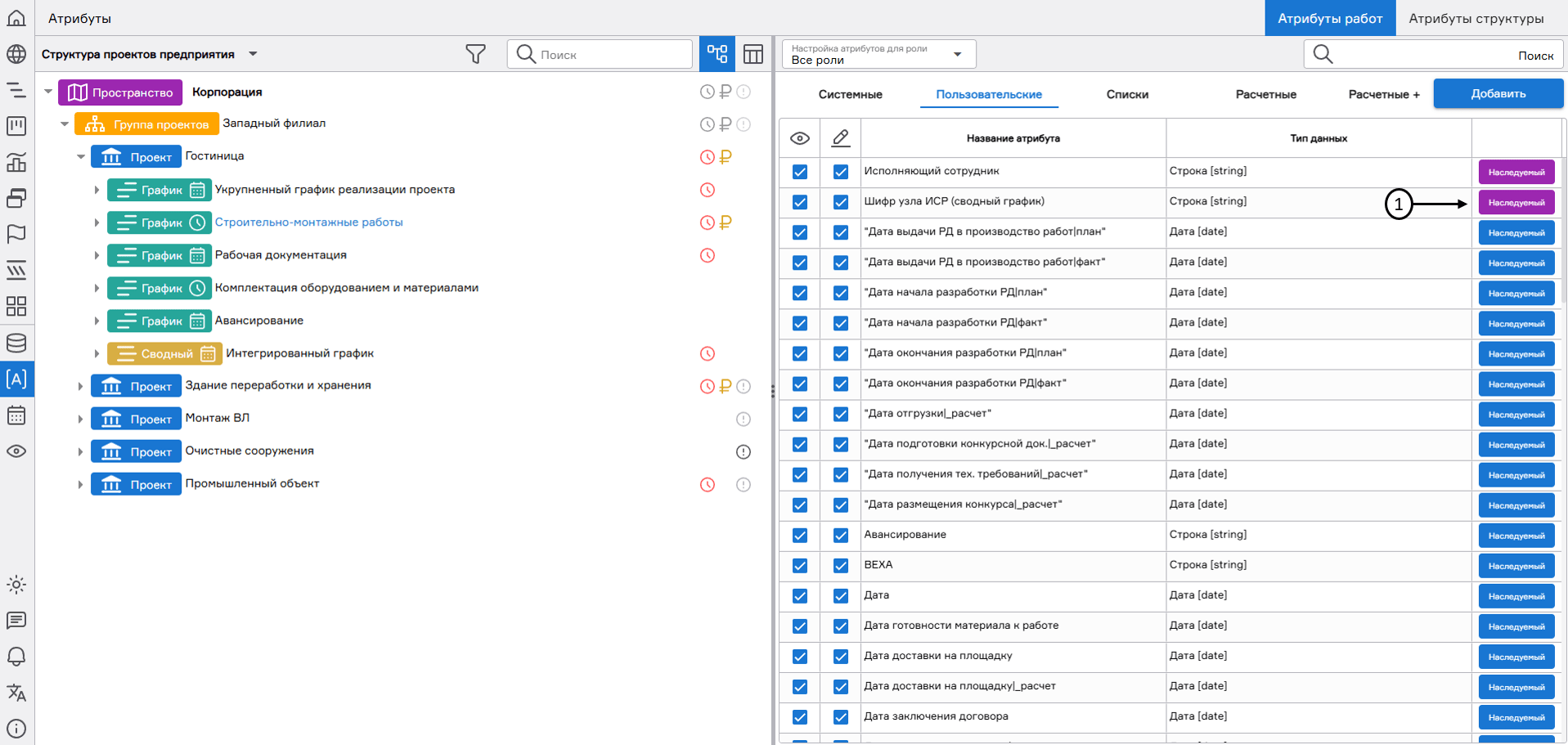 Добавление новых атрибутов
Добавление новых атрибутов
Создание двух пользовательских атрибутов с идентичными наименованием и типом данных на одном узле структуры предприятия невозможно. Если при создании атрибута типа «Список» его наименование, справочник и атрибут справочника совпадают с уже существующим атрибутом типа «Список», PLAN-R создаст новый атрибут, добавив к его наименованию апостроф «`» для уникальности.
Чтобы изменить область применения пользовательского атрибута, необходимо создать его копию на любом узле выше исходного. После создания атрибут на исходном узле станет наследуемым, его область применения будет определяться новым узлом, а все ранее внесенные значения сохранятся в версиях графиков.
Добавление пользовательских атрибутов
При добавлении нового пользовательского атрибута работы необходимо в разделе «Атрибуты работ» (1) перейти на вкладку «Пользовательские» (2) и нажать на кнопку «Добавить» (3). В открывшемся окне «Добавить новый атрибут» ввести наименование (4), указать тип данных (5) и нажать кнопку «Добавить» (6). После этого атрибут появится в списке доступных атрибутов и станет доступен в настройках вида в дочерних версиях графика.
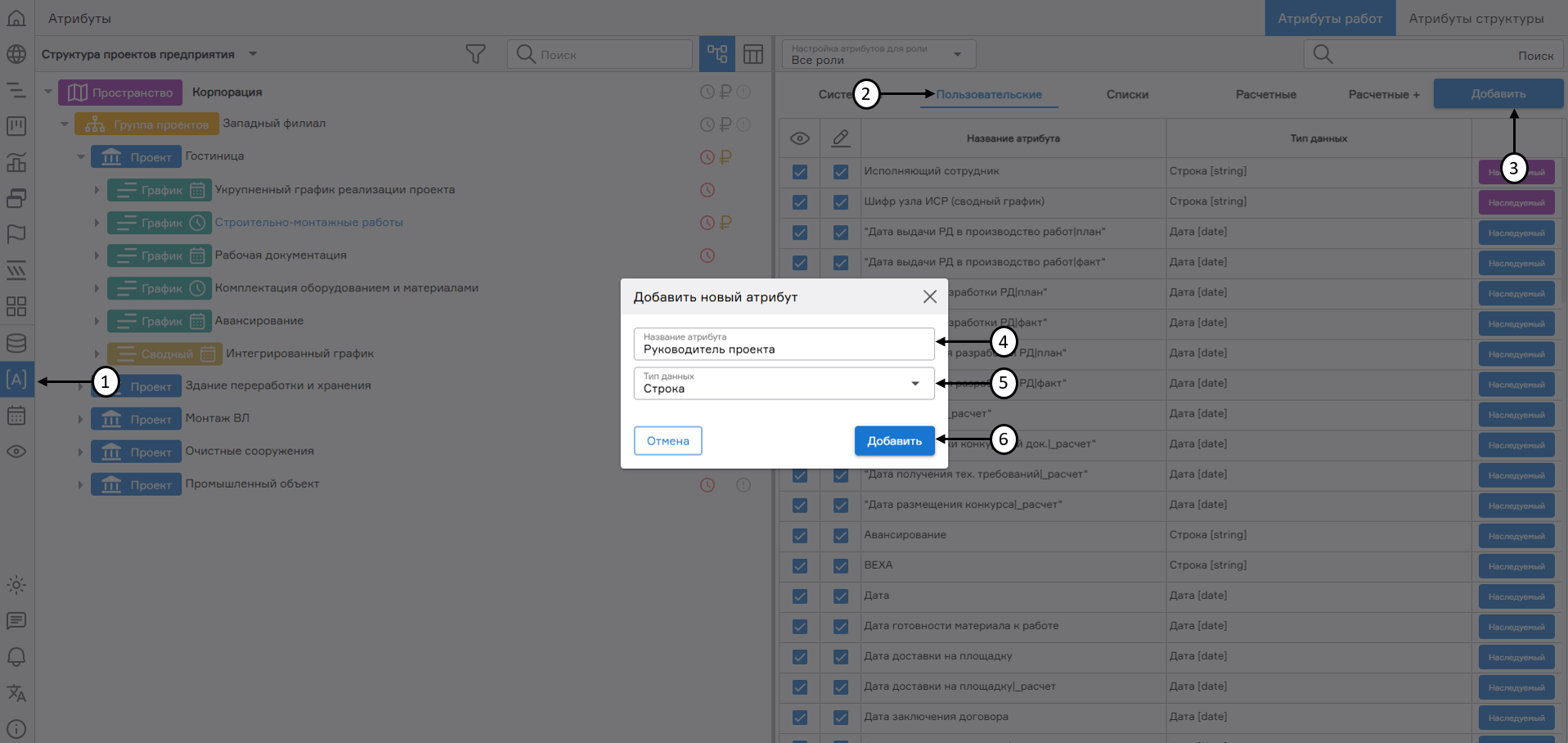 Добавление пользовательского атрибута
Добавление пользовательского атрибута
Добавление атрибута типа «Логический»
Для добавления атрибута типа «Логический» необходимо в разделе «Атрибуты работ» (1) перейти на вкладку «Пользовательские» (2) и нажать на кнопку «Добавить» (3). В открывшемся окне «Добавить новый атрибут» ввести название создаваемого атрибута (4), выбрать тип данных – «Логический» (5) и нажать кнопку «Добавить» (6).
Созданный атрибут станет доступен в настройках вида в дочерних версиях графика.
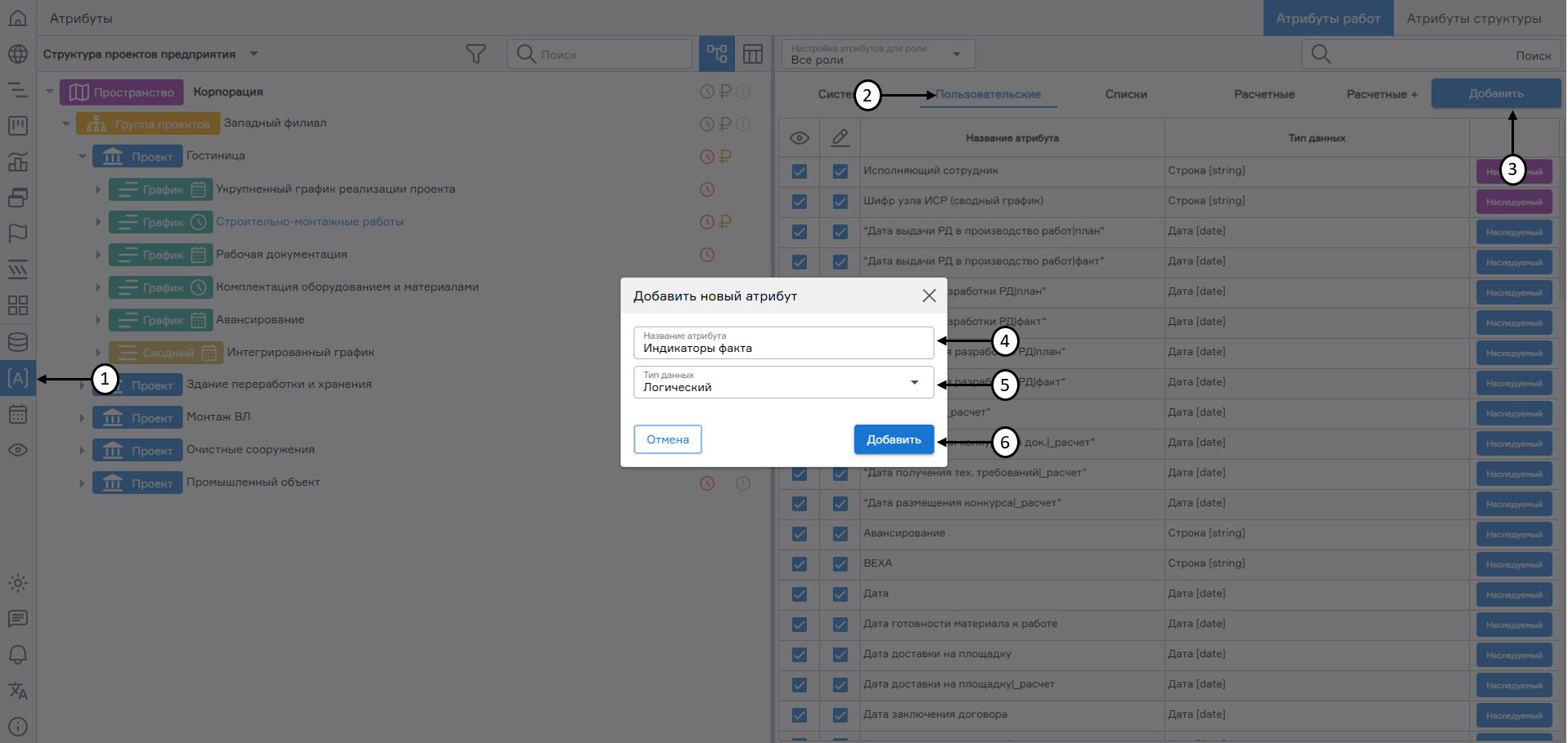 Добавление атрибута типа «Логический»
Добавление атрибута типа «Логический»
Логический атрибут — это атрибут, который выводится в таблицу в виде чекбокса и может принимать два значения:
- да (чекбокс установлен) (1);
- нет (чекбокс снят) (2).
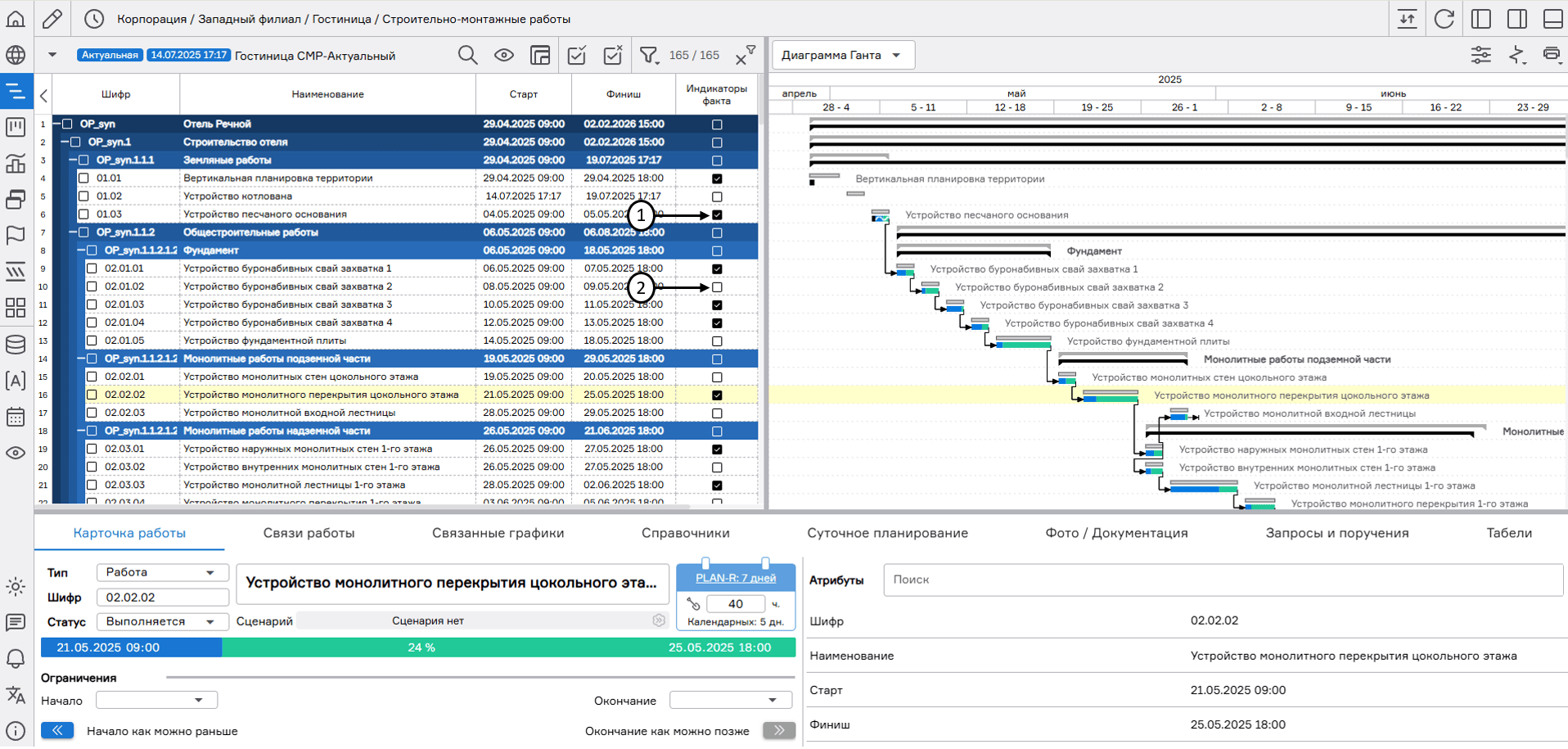 Отображение атрибута типа «Логический»
Отображение атрибута типа «Логический»
Добавление атрибута типа «Список»
В PLAN-R доступно создание атрибута с ограниченным набором значений по типу выпадающего списка. Выпадающие списки используются для упрощения и стандартизации ввода данных, а также для улучшения управления графиков. Значения, доступные для ввода на график, хранятся в связанных атрибутах справочника. Для использования в качестве источника значений может быть использована любая колонка из справочника любого типа (см. п. "Управление справочниками") .
Пользователь может создать атрибут типа «Список» со следующим типом данных:
- простой – данный атрибут позволяет выбрать одно значение и может быть использован для фильтрации или группировки задач, назначения приоритетов или иерархии работ, для связывания работ с этапами, для отчетности, контроля графика и т.д.
- параметрический – данный атрибут содержит комплексное значение, состоящее из трех значений. Основное назначение данного атрибута – это настройка циклограмм (см. п. "Циклограммы"), но данный атрибут может быть использован по аналогии с простым атрибутом.
Создание простого атрибута – списка
Для создания атрибута типа «Простой» необходимо в разделе «Атрибуты работ» (1) перейти на вкладку «Списки» (2) и нажать на кнопку «Добавить» (3). В открывшемся окне «Добавить новый атрибут» ввести название создаваемого списка (4), выбрать тип справочника «Простой» (5), выбрать справочник (6) и атрибут (7), содержащий необходимые значения, далее нажать на кнопку «Добавить» (8).
Созданный атрибут станет доступен в настройках вида в дочерних версиях графика.
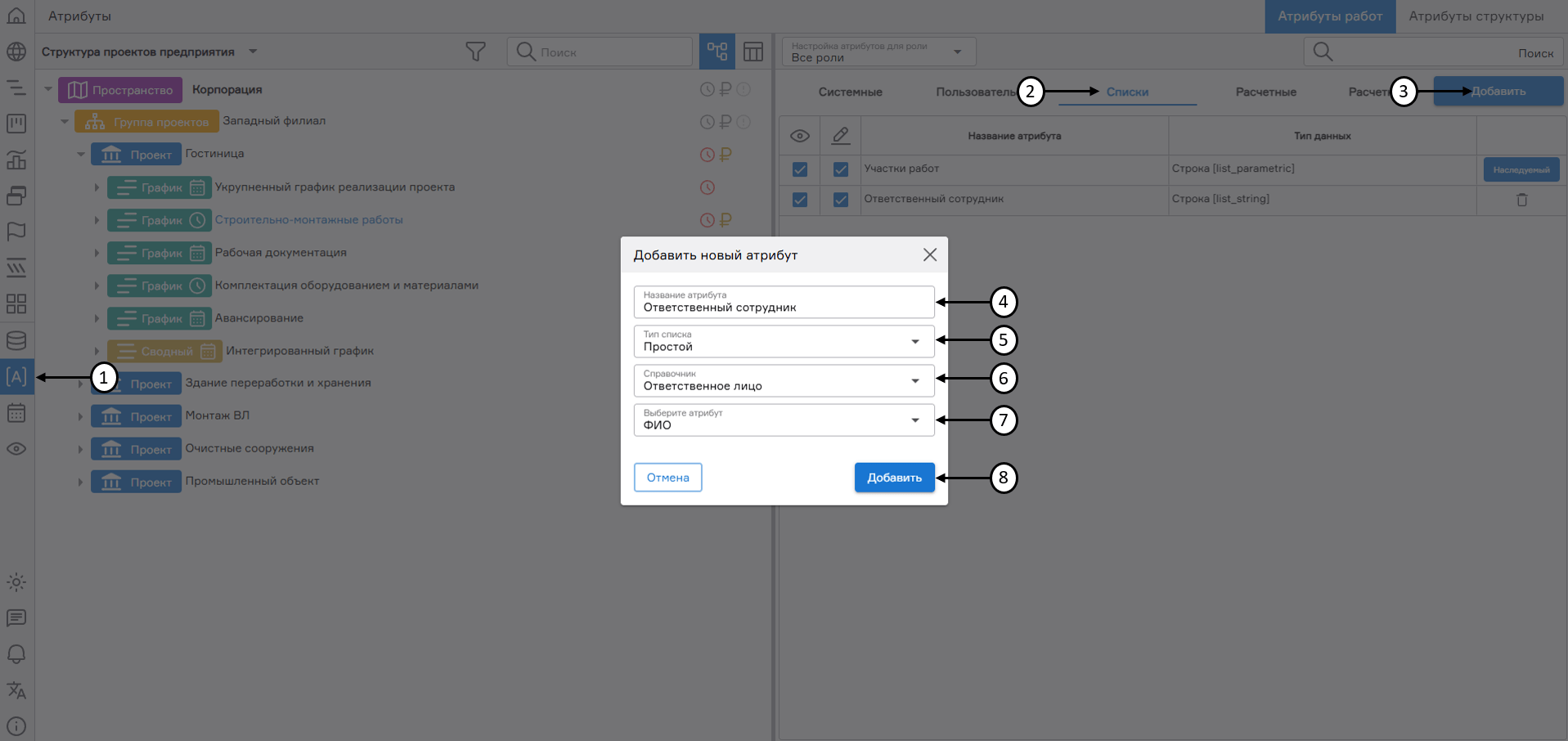 Добавление атрибута типа «Простой»
Добавление атрибута типа «Простой»
Создание параметрического атрибута – списка
Для создания атрибута типа «Параметрический список» необходимо в разделе «Атрибуты работ» (1) перейти на вкладку «Списки» (2) на панели навигации нажать на кнопку «Добавить» (3). В открывшемся окне «Добавить новый атрибут» ввести название создаваемого списка (4), выбрать тип справочника списка «Параметрический» (5), выбрать справочник (6) (см. Рисунок - Пример заполненного справочника), далее выбрать связанные атрибуты справочника:
- поле «Выберите атрибут» (7) указывает на наименование участка (участок, пикет, захватка), для создания параметрического списка может быть использован только атрибут справочника с типом данных – строка;
- поле «Размер» (8) указывает на размер выбранного участка, для создания параметрического списка может быть использован только атрибут справочника с типом данных – число;
- поле «Ед. изм.» (9) указывает на наименование единицы измерения выбранного участка, для создания параметрического списка может быть использован только атрибут справочника с типом данных – строка.
После заполнения полей нажмите на кнопку «Добавить» (10).
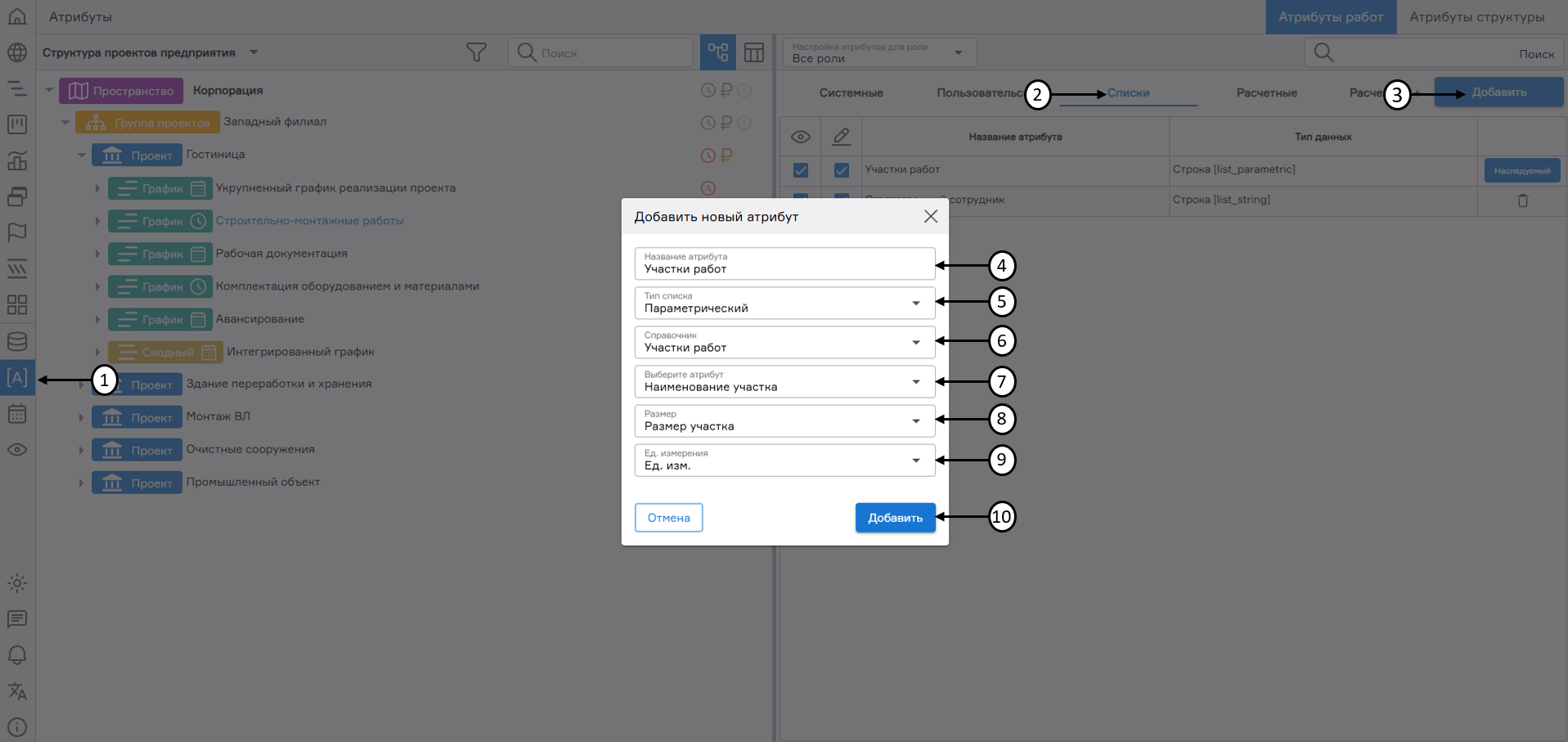 Добавление атрибута типа «Параметрический список»
Добавление атрибута типа «Параметрический список»
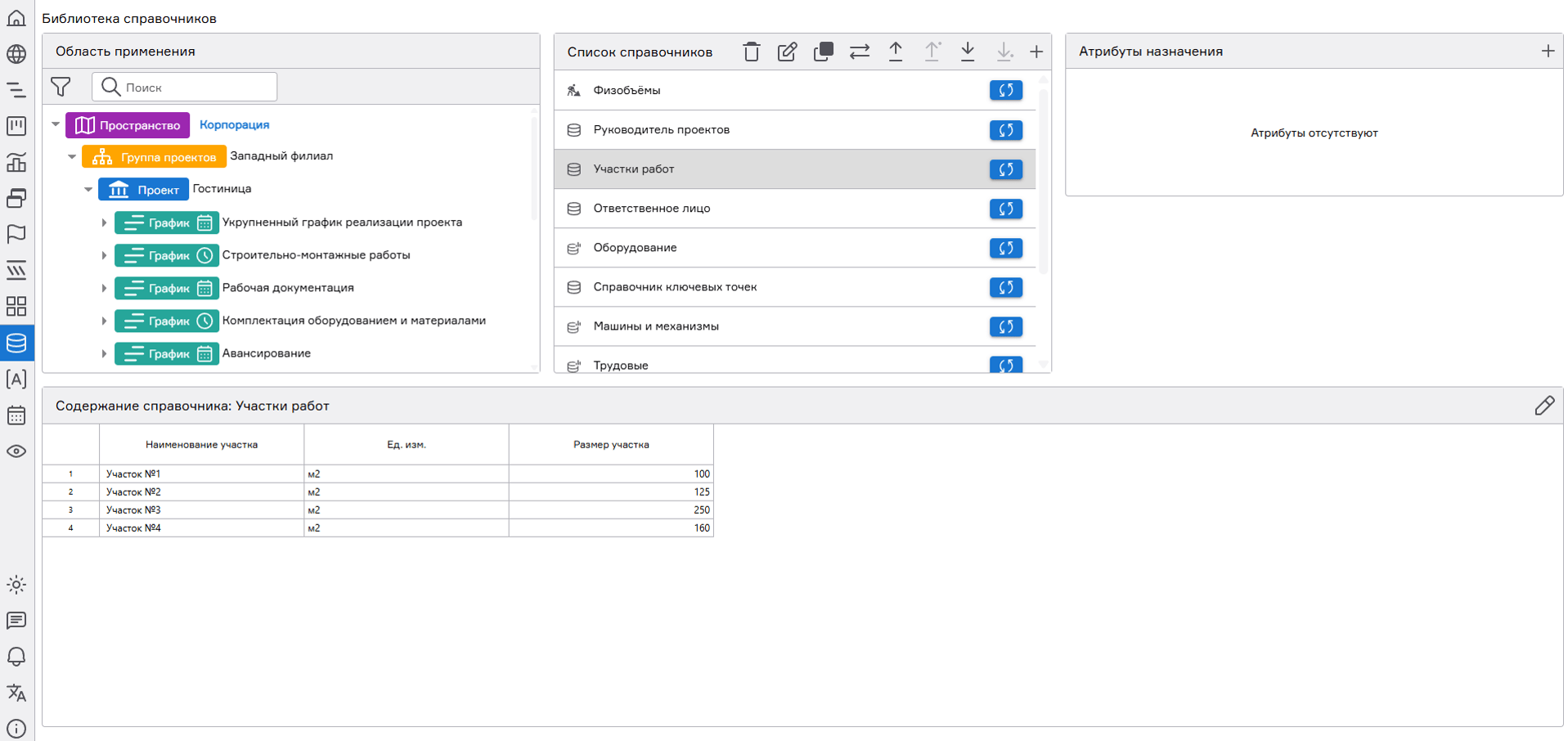 Пример заполненного справочника
Пример заполненного справочника
Добавленный список (2) станет доступным для вывода на экран в «Настройках вида» (1) и назначения на работы (3) в режиме редактирования графика. Для упрощения выбора значений при их добавлении из обширного списка необходимо нажать на кнопку «Развернуть» (4). В открывшемся окне будут представлены все доступные значения, доступные к назначению на работу по кнопке «Назначить». При экспорте и импорте графика атрибут типа «список» копируется.
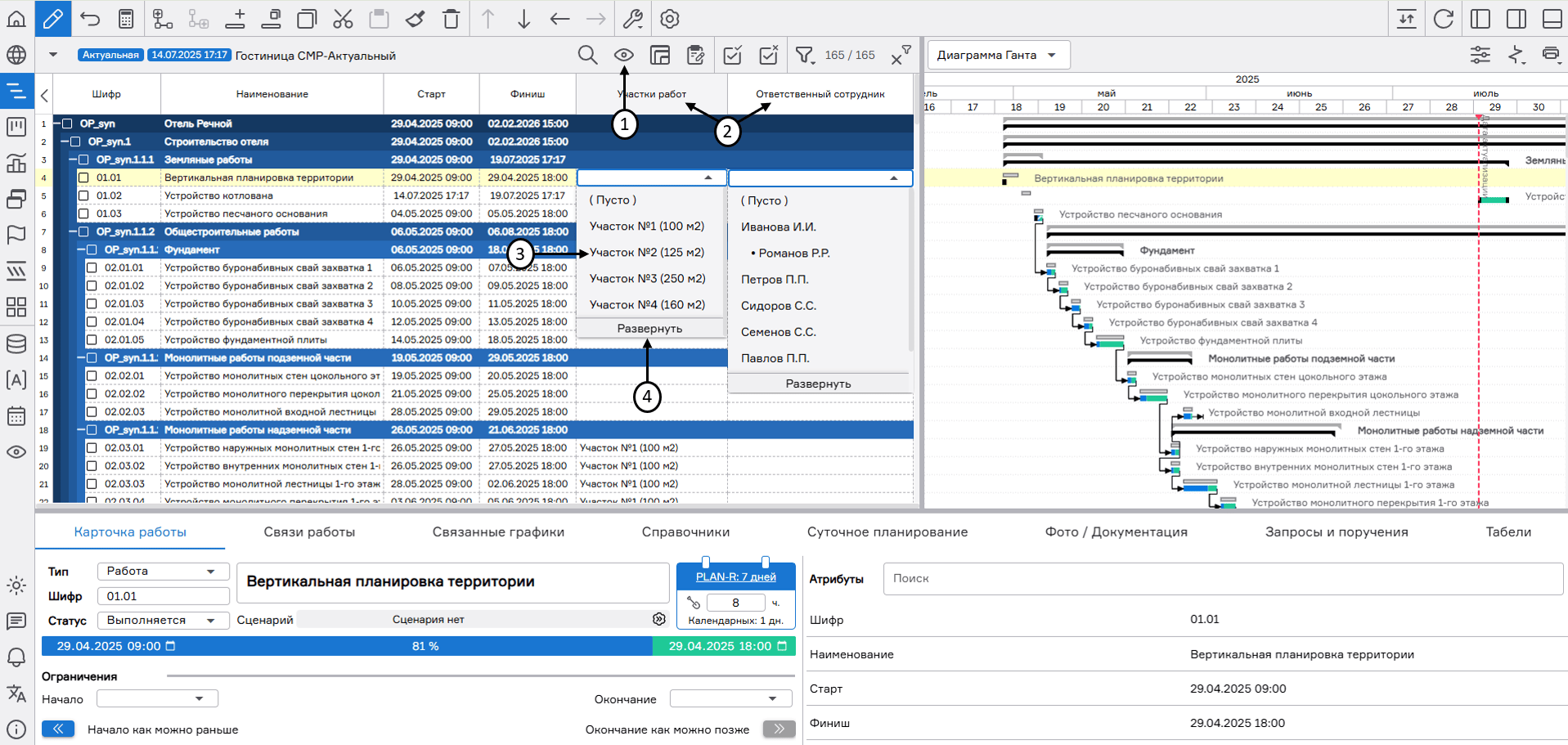 Отображение добавленного списка
Отображение добавленного списка
Добавление расчетных атрибутов
Для добавления нового расчетного атрибута необходимо в разделе «Атрибуты работ» (1) перейти на вкладку «Расчетные» (2) и нажать на кнопку «Добавить» (3). В открывшемся окне «Настройка расчетного атрибута» ввести следующие значения:
- название расчетного атрибута (4);
- тип расчетного атрибута (число, деньги, строка, дата) (5);
- заменять отсутствующие значения на 0 (6);
- правило расчета атрибута (7);
- ограничения по расчету (8).
В поле «Расчет» (9) указываются выбранные атрибуты и математические операции, используемые для получения значения расчетного атрибута. Для вычислений PLAN-R позволяет использовать как атрибуты выбранного графика, так и атрибуты связанных графиков. Для завершения создания расчетного атрибута необходимо нажать на кнопку «Сохранить» (10).
Созданный атрибут станет доступен в настройках вида в дочерних версиях графика.
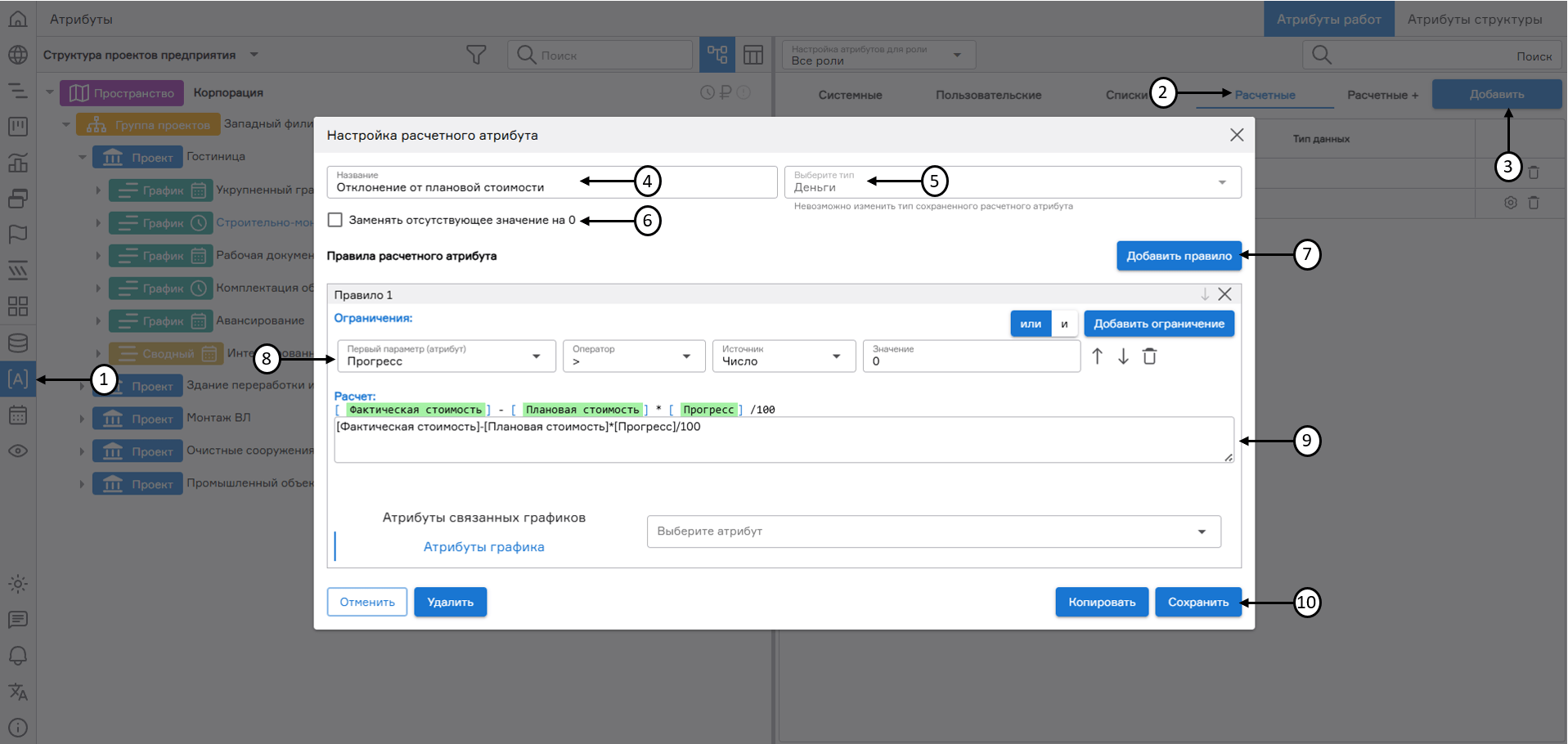 Добавление расчетного атрибута
Добавление расчетного атрибута
Копирование настроек расчетного атрибута в другой график производится нажатием на кнопку «Копировать» (11). В открывшемся окне «Копирование расчетного атрибута» необходимо выбрать чекбоксами графики (12) и нажать на кнопку «Скопировать в выбранные графики» (13).
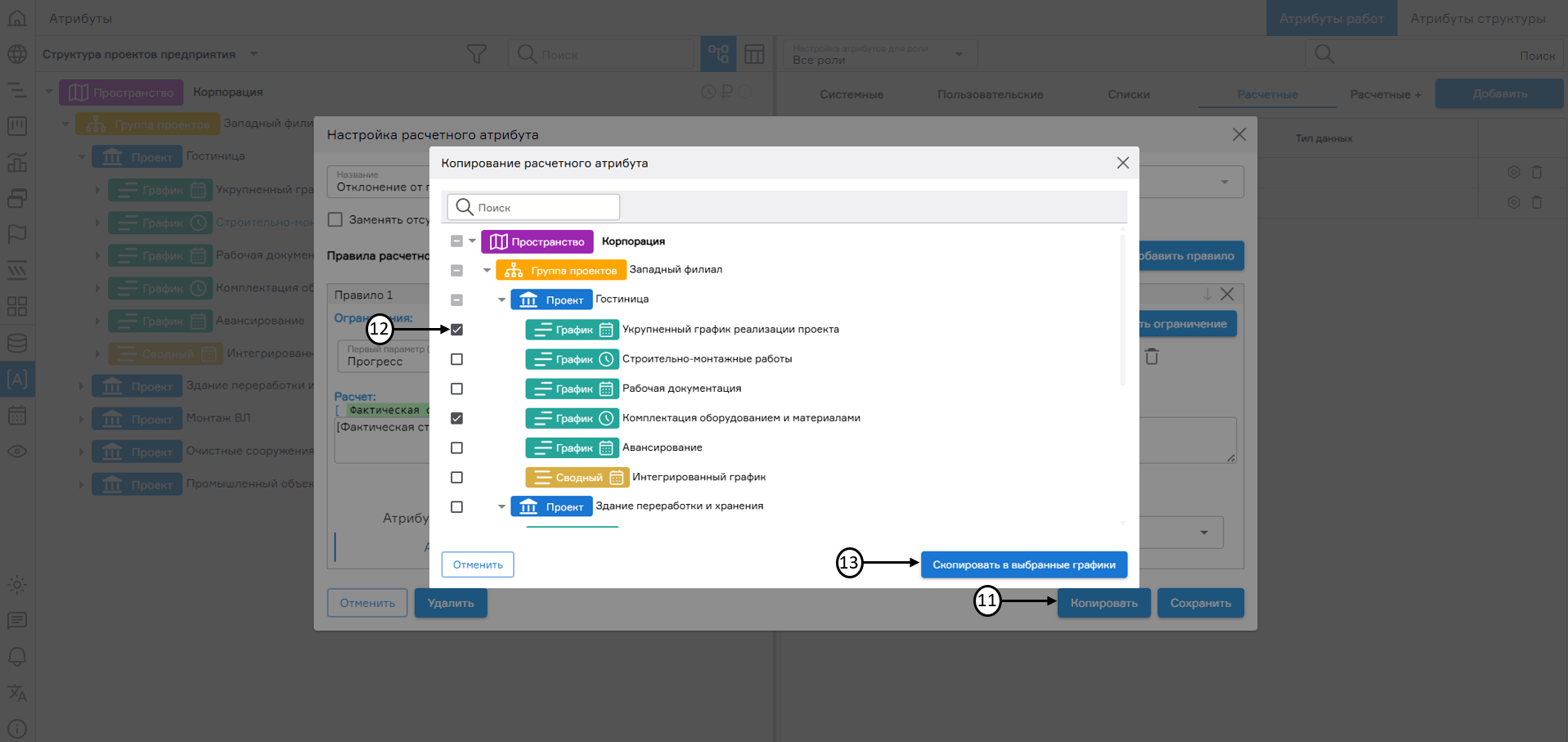 Копирование настроек расчетного атрибута в графики
Копирование настроек расчетного атрибута в графики
Добавленный расчетный атрибут (2) станет доступным для вывода на экран в «Настройках вида» (1) с выделением значений синим цветом (3).
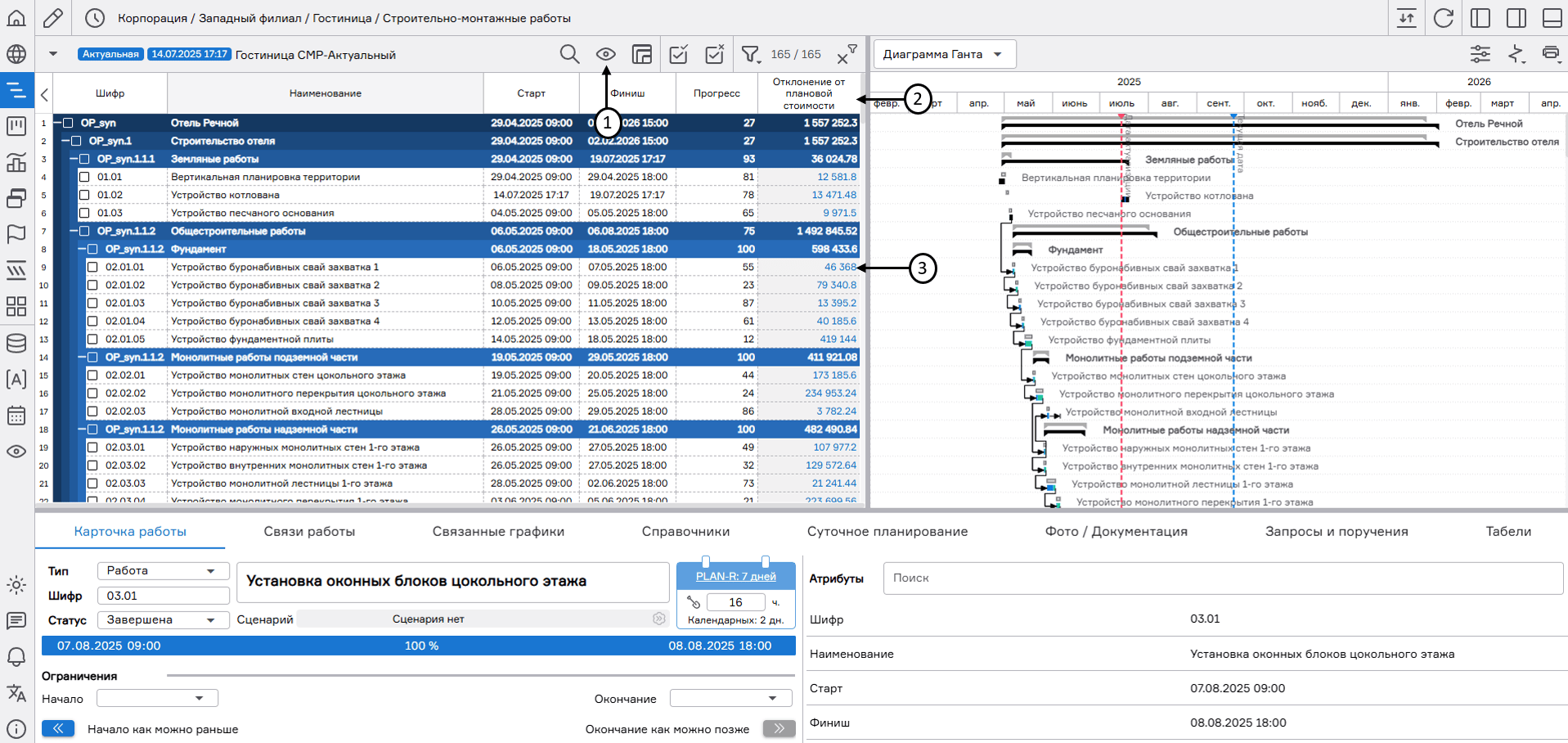 Отображение расчетного атрибута
Отображение расчетного атрибута
Примеры вычисления расчетных атрибутов с различными условиями содержатся в Приложение 4 "Примеры вычисления расчетных атрибутов".
Расширенный вариант создания расчетных атрибутов
В PLAN-R поддерживаются выражения, которые позволяют автоматически рассчитывать значения атрибутов на основе других данных. С помощью формул можно выполнять вычисления с числами, объединять строки, работать с датами и создавать гибкие условия.
Выражения позволяют:
- выполнять математические расчёты (например, итоговая стоимость или трудоёмкость);
- форматировать строки (например, объединять имя и фамилию);
- анализировать даты (например, разница между датой окончания и текущей датой).
При написании формулы действуют основные правила:
- Тип данных имеет значение:
- Числовые выражения работают только с числами;
- Строковые — только со строками;
- Дата – выражения — только с датами.
- Обращение к атрибутам:
- Атрибуты указываются в квадратных скобках: Стоимость, Название, Дата окончания;
- Если атрибут пустой, результат выражения может быть «NULL». Чтобы этого избежать, используйте функцию: IsNull(Атрибут, <значение по умолчанию>)
- Используйте скобки для группировки, чтобы исключить неоднозначность: (Стоимость + Налог) / Количество.
- Форматирование строк и дат:
- Числа и даты можно преобразовывать в строку с заданным форматом;
- Для дат используется формат YYYY-MM-DD и другие стандартные варианты.
Для создания такого расчетного атрибута необходимо перейти на вкладку «Расчетные +» (1) и нажать на кнопку «Добавить» (2). В открывшемся окне «Настройка расчетного атрибута» доступна вставка атрибутов (3) или функций (4), используемые для получения значения расчетного атрибута. Для завершения создания расчетного атрибута необходимо нажать на кнопку «Сохранить» (5).
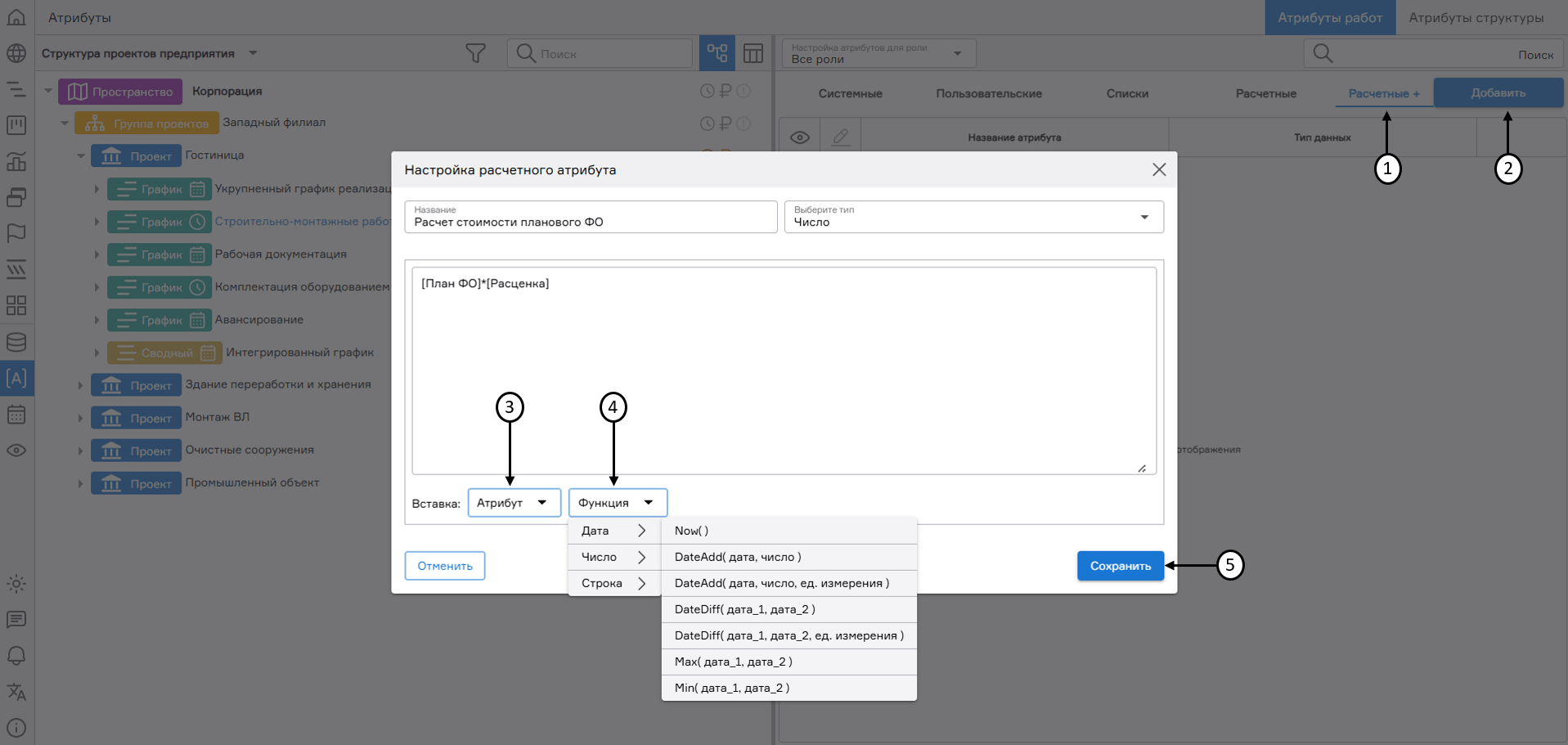 Расширенный вариант создания расчетных атрибутов
Расширенный вариант создания расчетных атрибутов
Полный перечень доступных функций с примерами использования приведен в Приложение 3. "Справочник функций для формул расчетных атрибутов"
Назначение и контроль атрибутов
Отображение и назначение созданных атрибутов доступно при переходе в раздел «Атрибуты работ» (1) при выделении желаемого узла структуры проектов предприятия (2).
В таблице атрибутов работ отображаются атрибуты по группам. Для добавления атрибута необходимо выбрать роль, на которую будет распространяться атрибуты (3), затем выбрать группу (4) и нажать на кнопку «Добавить» (5). В открывшемся окне указать название атрибута (6), тип данных (7) и нажать на кнопку «Добавить» (8).
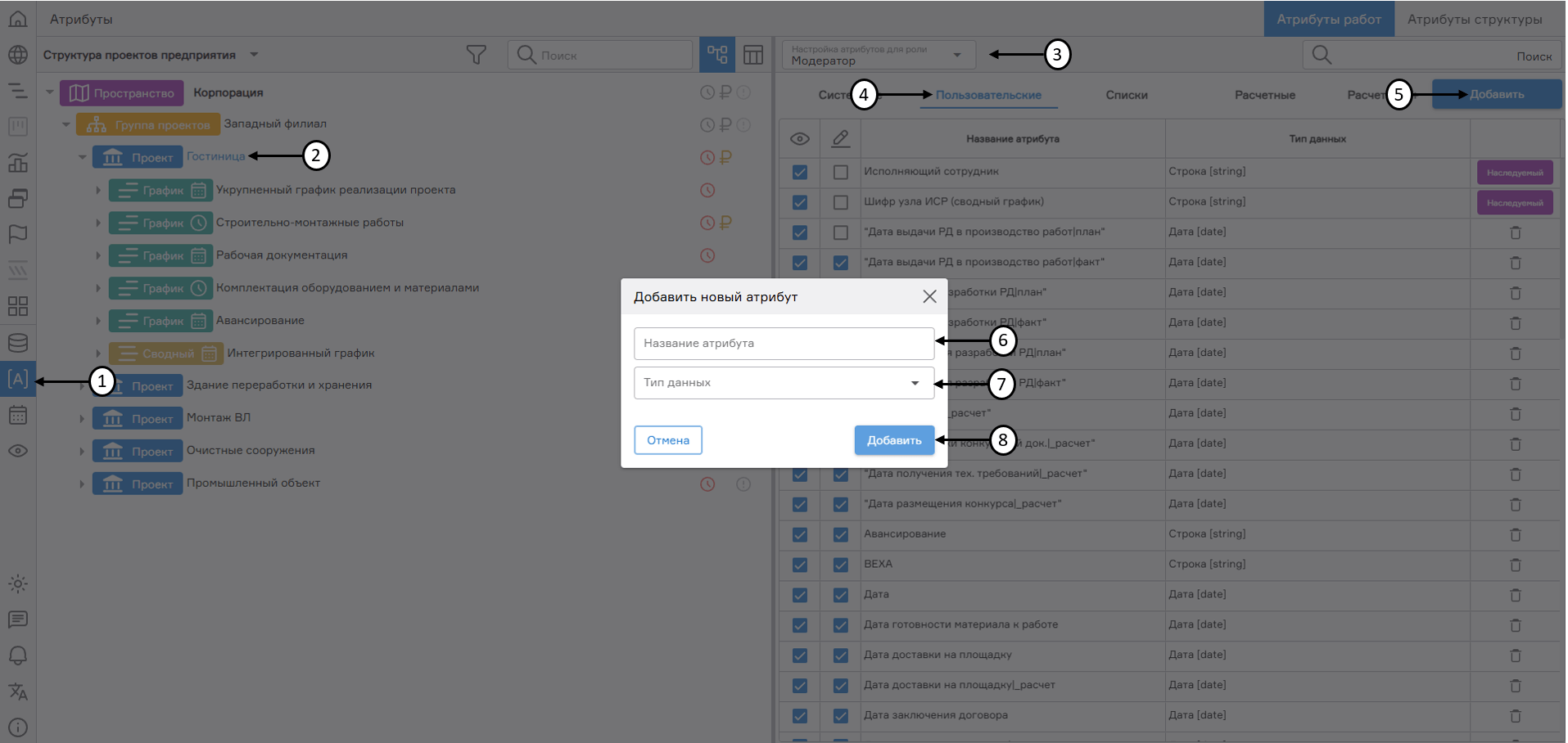 Назначение атрибутов
Назначение атрибутов
Удаление атрибутов
Системные атрибуты нельзя удалить из PLAN-R. Пользовательские, расчетные атрибуты и атрибуты типа «Список» можно удалить только в том узле, в котором он был создан. Чтобы удалить наследуемый атрибут на нужном узле (1), необходимо кликнуть по метке «Наследуемый» (2). В области применения выделится родительский узел (3) этого атрибута, и метка изменится на кнопку удаления в виде корзины (4).
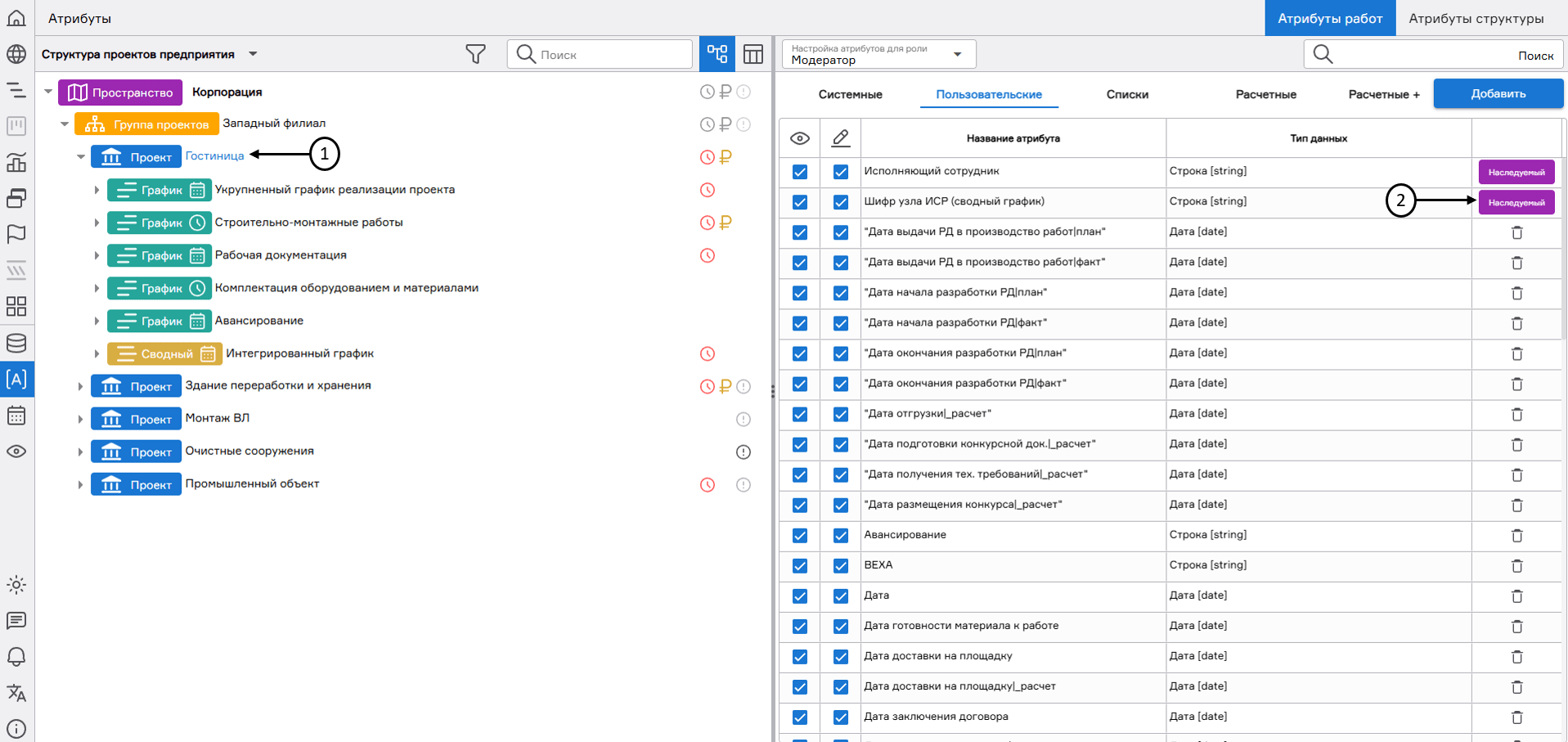 Удаление атрибутов (1)
Удаление атрибутов (1)
Для удаления атрибута нужно нажать на кнопку удаления в виде корзины (4) и подтвердить удаление в форме подтверждения (5).
Важно! При удалении атрибута, атрибут и значения атрибута будут удалены со всех версий графиков, попадающие в область применения данного атрибута.
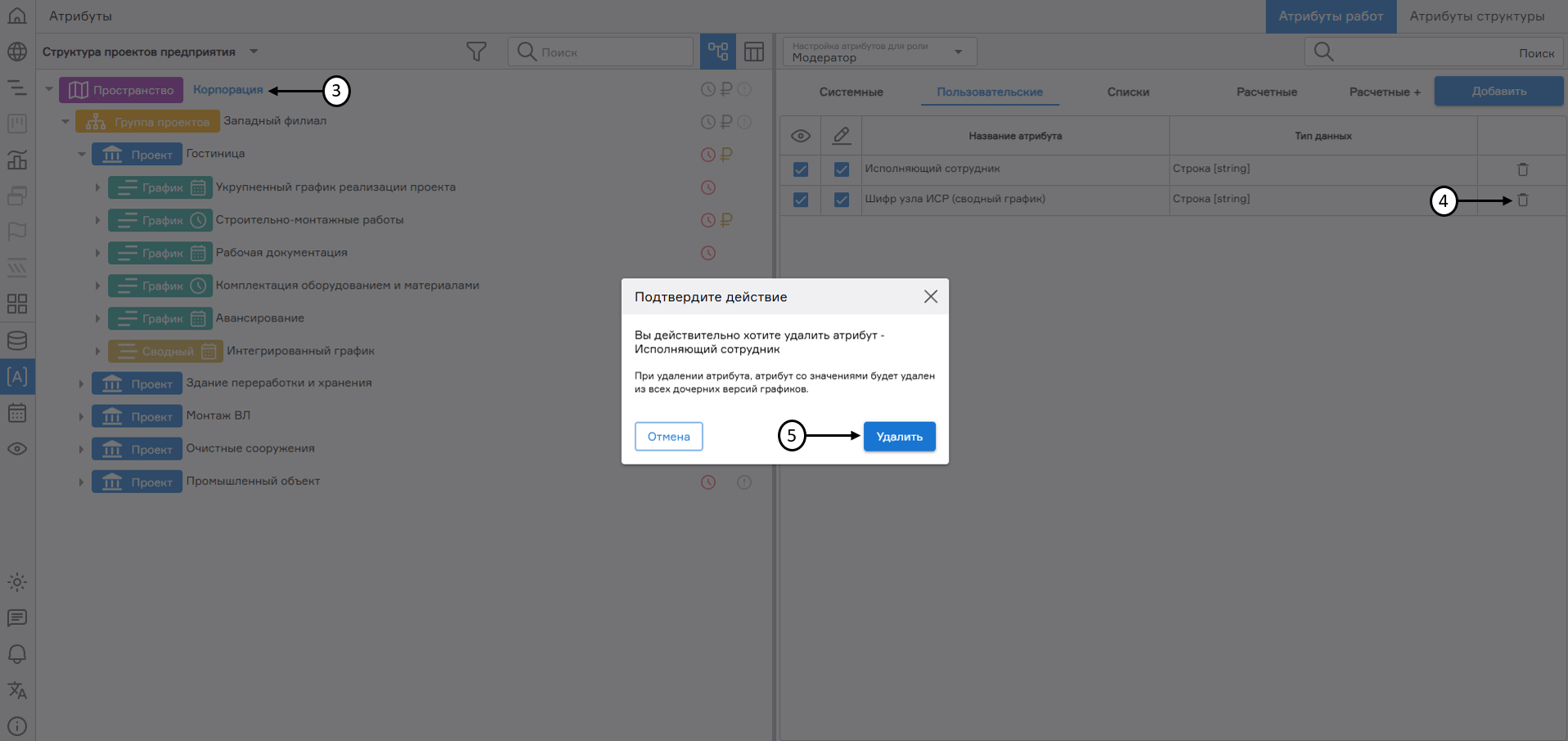 Удаление атрибутов (2)
Удаление атрибутов (2)
Настройка видимости и редактирования атрибутов
Настройка редактирования (1) – данная настройка ограничивает возможность редактирования данного атрибута, но не ограничивает его видимость. Т.е. при снятии чекбокса редактирования для роли/ролей, значения данного атрибута становится невозможно редактировать.
Настройка видимости (2) – данная настройка ограничивает видимость атрибута в иерархической структуре работ.
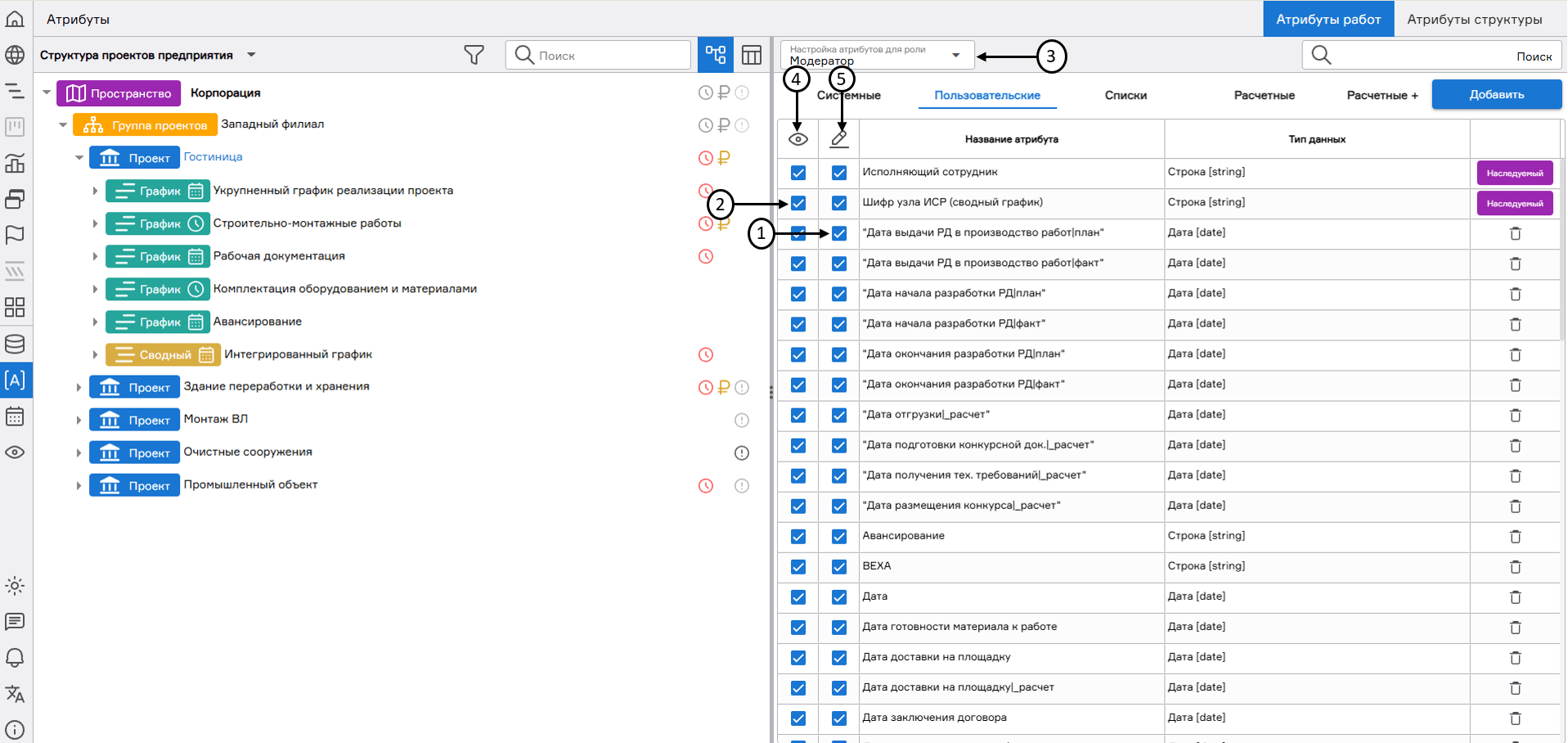 Редактирование и видимость атрибутов
Редактирование и видимость атрибутов
При установке чекбокса видимости данный атрибут становится доступным для пользователя/группы пользователей:
- в иерархической структуре работ, в разделе график;
- во вкладке карточка работы, в разделе график;
- в настройках вида, в разделе график.
Атрибут, на который установлено ограничение на просмотр не экспортируется при выгрузке:
- отчета Excel;
- печать Excel;
- печать PDF;
- печать отчетов;
- экспорт отчета по СПФ;
- экспорта в форматы: .xer, .xml, .xlsx;
- экспорта «Мастер-отчета».
По умолчанию при переходе в раздел «Атрибуты работ» в выпадающем списке «Настройка атрибутов работ» устанавливается значение роли (3), присвоенной данному пользователю. Для модератора PLAN-R установлено значение «Все роли» по умолчанию.
Если выбрано значение «Все роли», настройки видимости и редактирования применяются ко всем ролям. Однако если позже для отдельной роли будут заданы собственные настройки, они получат более высокий приоритет и переопределят общие.
Настройка видимости и редактирования определяется областью применения выбранного узла. Например, при настройке ограничений для выбранной роли проекта А, данные настройки не будут применятся для проекта Б. Также настройки ограничений для роли, произведенные на дочернем узле, являются более приоритетными перед настройками родительского узла. Область применения ограничений для роли можно ограничить версией графика.
Для установки ограничения необходимо выбрать нужную роль или все роли, в таблице атрибутов работ снять необходимые чекбоксы в колонках «Возможность редактировать» (1) и «Возможность просматривать» (2). При снятии чекбокса в колонке «Возможность просматривать» автоматически снимается чекбокс по выбранному атрибуту в колонке «Возможность редактировать». При необходимости быстро снять или установить чекбоксы в колонках можно нажать левой кнопкой мыши на соответствующие кнопки в шапке таблицы (4) и (5).
На системные атрибуты: шифр, наименование, старт, финиш, прогресс, фактическая длительность, оставшееся длительность, рабочая длительность, календарь, предшественник и последователь нельзя установить ограничения на видимость, только на редактирование (1).
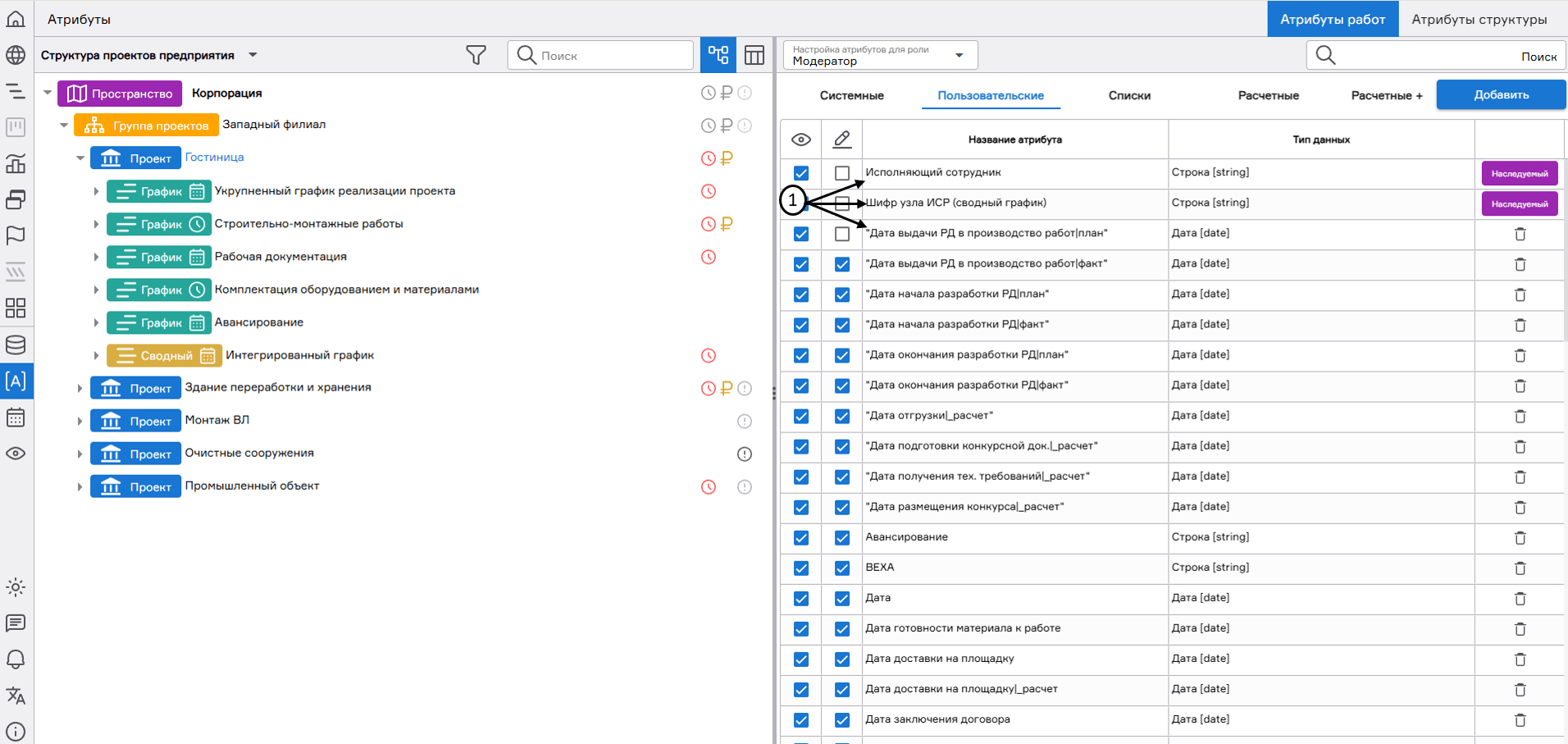 Ограничение редактирования атрибутов
Ограничение редактирования атрибутов
Для всех системных атрибутов нельзя установить ограничения по редактированию, так как данные атрибуты имеют ограничение на редактирование в PLAN-R:
- % по ФО;
- % по ТР;
- % по СТ;
- дата создания;
- календарная длительность;
- полный резерв;
- последователи;
- предшественники;
- свободный резерв;
- создан;
- тип;
- целевой старт;
- целевой финиш.
Если атрибут скрыт для роли, он не будет отображаться, даже если используется единый глобальный вид.
Если пользователь, роль которого имеет ограничения на редактирование/просмотр атрибута, импортирует новую версию графика, значения не будут присвоены атрибутам, к которым у него нет доступа (независимо от того, атрибут скрыт или заблокирован для редактирования).
При импорте версии графика по сценарию «Обновить данные версии» скрытые для пользователя атрибуты будут проигнорированы, а значения атрибутов, которые были ограничены по редактированию, сохранят старые значения, вне зависимости от данных в импортируемом файле.
Глобальная замена атрибутов
Для замены атрибутов на уровне графика необходимо перейти в «Сервисы» (1), нажать на кнопку «Глобальная замена атрибута» (2), затем нажать на «Создать правило глобальной замены» (3). В открывшемся окне присвоить название (4) глобальной замене и нажать на кнопку «Добавить замену» (5). Далее определить атрибуты, данные которых будут заменены (6) и нажать «Сохранить» (7).
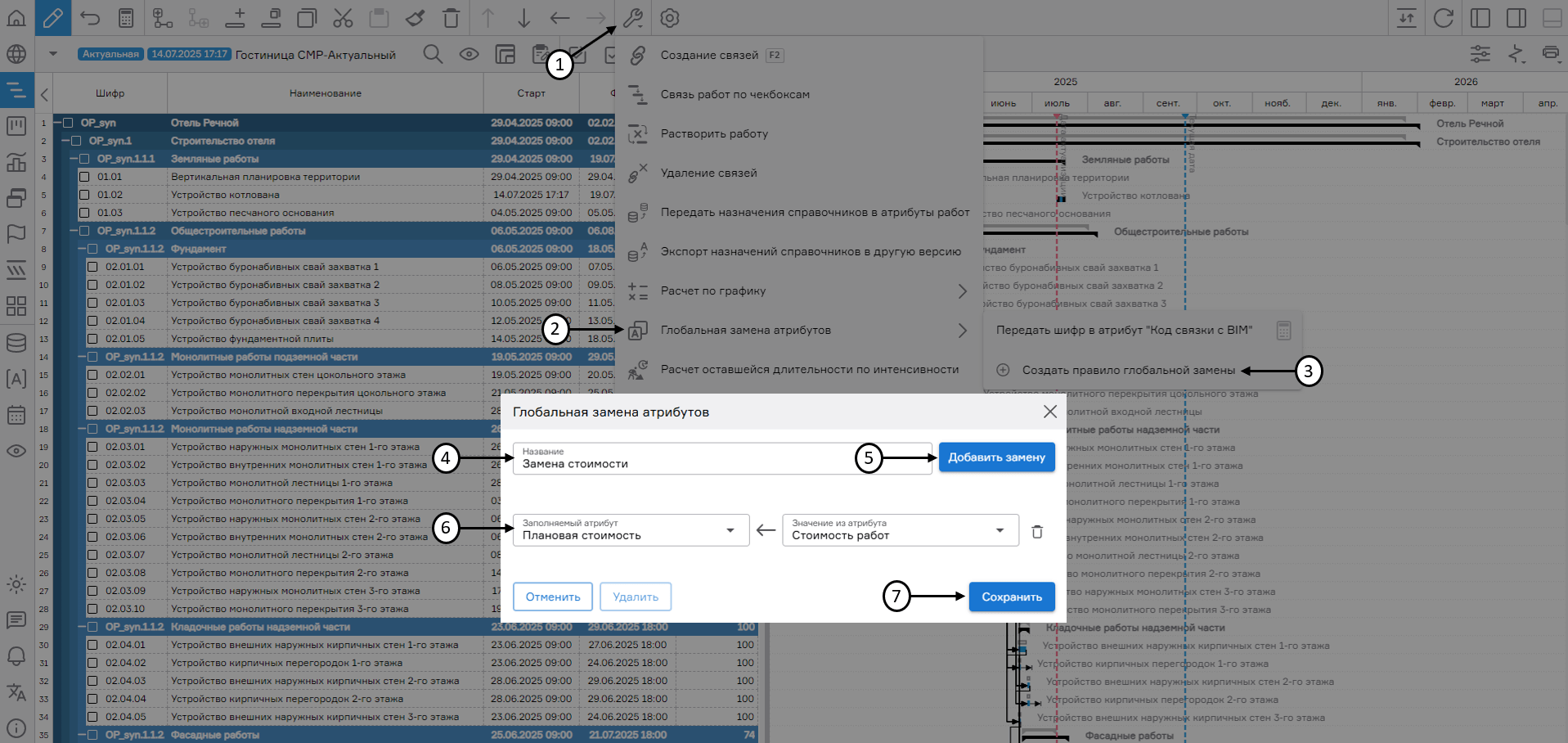 Настройка глобальной замены атрибутов
Настройка глобальной замены атрибутов
Для применения глобальной замены необходимо выбрать чекбоксами работы (1), для которых необходимо произвести замену, перейти в «Сервисы» (2), нажать на кнопку «Глобальная замена атрибута» (3) и нажать на кнопку «Рассчитать» (4). Значения заменяются в соответствии с ранее настроенными правилами (5).
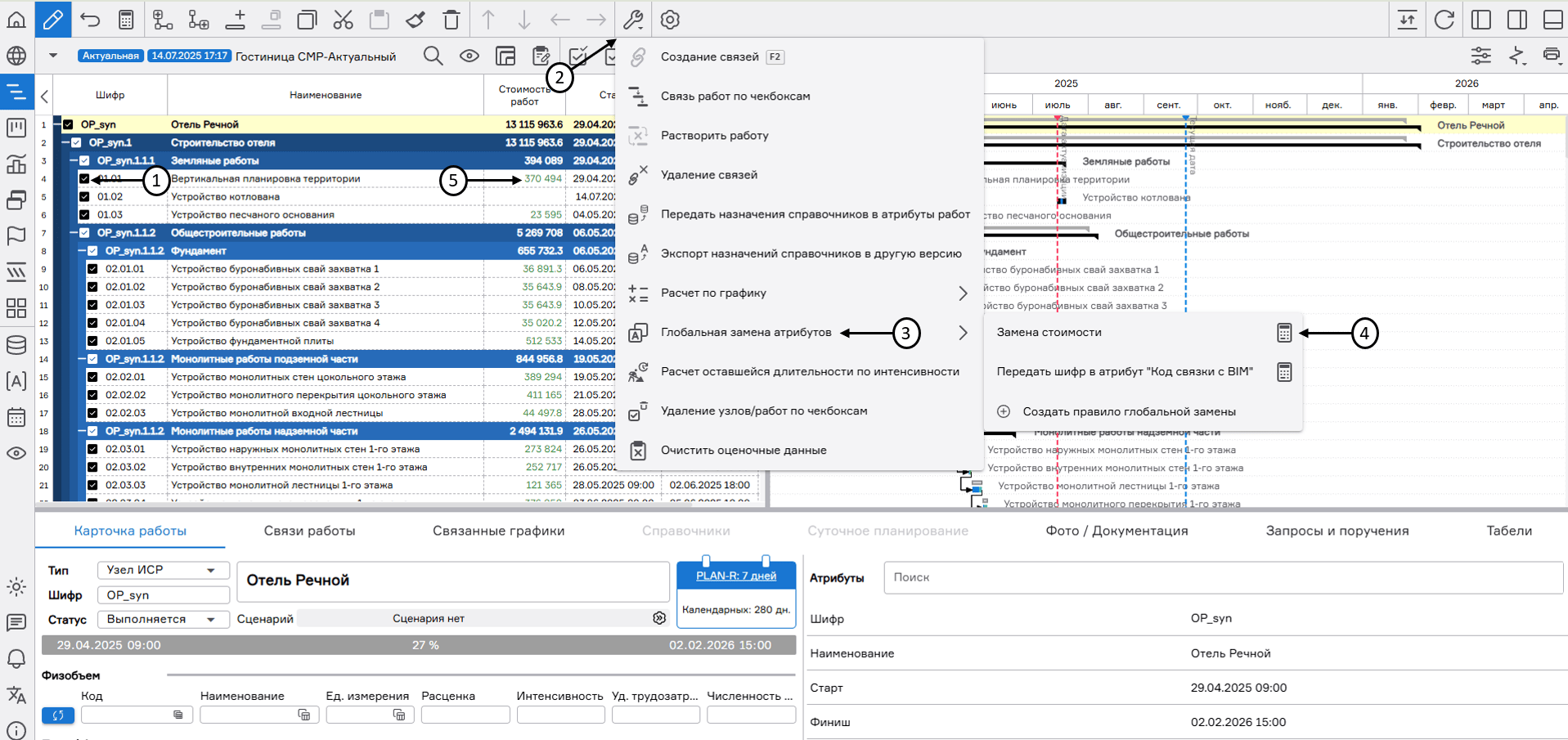 Применение замены атрибутов
Применение замены атрибутов
Разрешения для раздела «Атрибуты работ»
Для защиты настроек по редактированию и видимости атрибутов, а также защиты изменения атрибутивной модели в PLAN-R предусмотрены разрешения по:
- созданию, редактированию и удалению атрибутов работ;
- настройке отображения и редактирования атрибутов.
Разрешения выдаются в настройках роли в окне «Администрирование».
Необходимо перейти в раздел «Структура проектов предприятия» (1), далее выбрать «Настройка пользователей» (2).
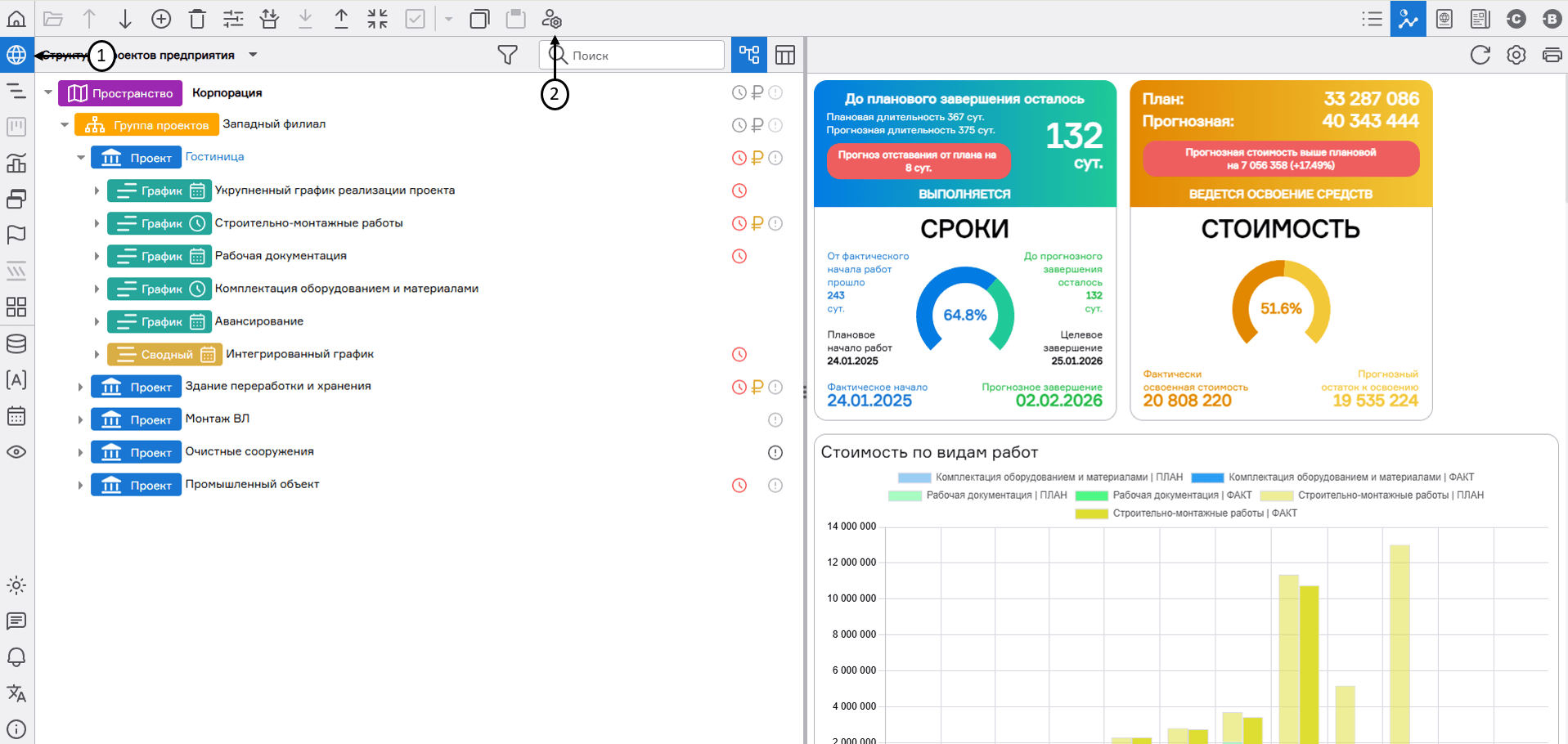 Настройка защиты изменения атрибутов
Настройка защиты изменения атрибутов
Далее необходимо перейти во вкладку «Роли» (3), выбрать настройку соответствующей роли (4) и установить/убрать чекбоксы (5). После нажать на кнопку «Сохранить» (6).
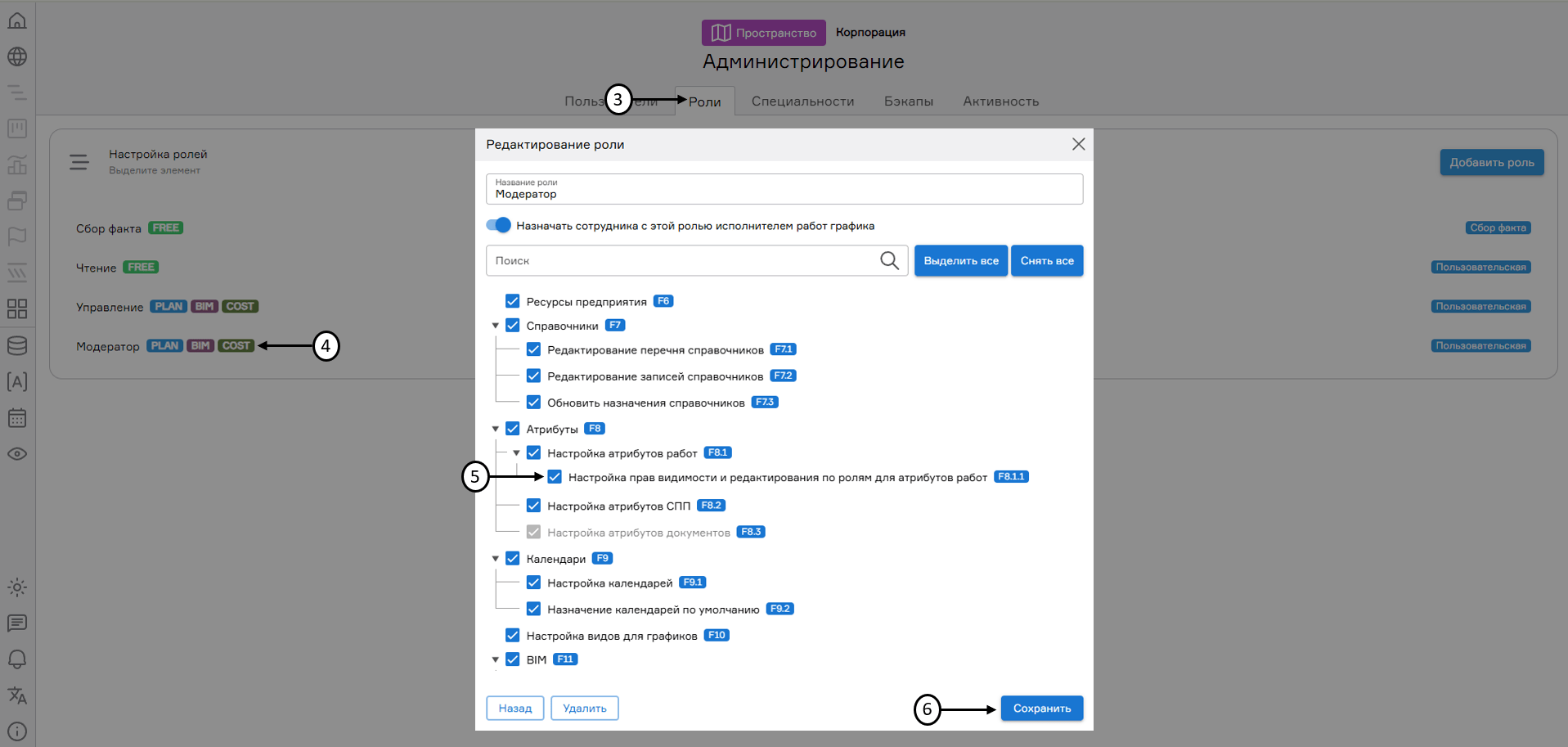 Настройка защиты изменения атрибутов (добавление ролей)
Настройка защиты изменения атрибутов (добавление ролей)